Du verwendest einen veralteten Browser. Es ist möglich, dass diese oder andere Websites nicht korrekt angezeigt werden.
Du solltest ein Upgrade durchführen oder einen alternativen Browser verwenden.
Du solltest ein Upgrade durchführen oder einen alternativen Browser verwenden.
Wie am besten Vista und XP parallel?
- Ersteller DJKno
- Erstellt am
10tacle
Admiral
- Registriert
- Juni 2003
- Beiträge
- 8.918
Mal ne Frage, bzw. mehrer.
Hab ne 74er Raptor, da drauf läuft WinXP uns soll es auch weiter tun, nur möchte ich das in nächster Zeit mal wieder neu installieren, läuft jetzt seit 1,5 Jahren und man merkt es schön das es träge geworden ist.
Auf meine 150er Raptor soll Vista (64bit) drauf, das möchte ich nächste Woche endlich mal machen.
Wie stell ich das nun am besten an? Also WinXP bleibt noch 1-2 Wochen auf der 74er Raptor, jetzt möchte ich Vista auf die 150er installieren, dann alles was möglich ist in Vista übernehmen und dann die 74er platt machen und dort WinXp wieder neu aufspielen. Bekomm ich da Probleme mit dem MBR, weil ich das OS lösche und neu mache?
Hab ne 74er Raptor, da drauf läuft WinXP uns soll es auch weiter tun, nur möchte ich das in nächster Zeit mal wieder neu installieren, läuft jetzt seit 1,5 Jahren und man merkt es schön das es träge geworden ist.
Auf meine 150er Raptor soll Vista (64bit) drauf, das möchte ich nächste Woche endlich mal machen.
Wie stell ich das nun am besten an? Also WinXP bleibt noch 1-2 Wochen auf der 74er Raptor, jetzt möchte ich Vista auf die 150er installieren, dann alles was möglich ist in Vista übernehmen und dann die 74er platt machen und dort WinXp wieder neu aufspielen. Bekomm ich da Probleme mit dem MBR, weil ich das OS lösche und neu mache?
HisN
Fleet Admiral
- Registriert
- Nov. 2005
- Beiträge
- 83.235
natürlich, es sei denn Du klemmst die jeweils andere Platte während der Installation ab.
Dann musst Du allerdings mit dem Bios-Festplatten-Wähler (F8 oder F12) bei jedem Start die Boot-Platte auswählen. Ich würde das dann so einrichten dass das Hauptsystem ohne Tastendruck gestartet wird.
Falls Du nach meiner Methode Installierst mit Boot-US als Bootlader wird der natürlich auch gekickt.
Dann musst Du allerdings mit dem Bios-Festplatten-Wähler (F8 oder F12) bei jedem Start die Boot-Platte auswählen. Ich würde das dann so einrichten dass das Hauptsystem ohne Tastendruck gestartet wird.
Falls Du nach meiner Methode Installierst mit Boot-US als Bootlader wird der natürlich auch gekickt.
bounty1410
Lt. Junior Grade
- Registriert
- Sep. 2005
- Beiträge
- 450
wenn ich jetzt xp im bootloader auswähle startet der rechner neu
wenn ich die botreihenfolge im bios ändere startet xp wieder
nur nicht über den vista bootloader
wie gehtn das richtig?
wenn ich die botreihenfolge im bios ändere startet xp wieder
nur nicht über den vista bootloader
wie gehtn das richtig?
nvidia_freak
Lieutenant
- Registriert
- Juni 2007
- Beiträge
- 685
also ich hab das so gemacht:
hab mir zuerst die festplatte auf 3 partetionen aufgeteilt
habe xp auf C
und dann vista habe ich auf D installiert
und der fährt automatisch mit dem bootmanager von vista hoch und ich kann auswählen zwischen XP und vista
hab mir zuerst die festplatte auf 3 partetionen aufgeteilt
habe xp auf C
und dann vista habe ich auf D installiert
und der fährt automatisch mit dem bootmanager von vista hoch und ich kann auswählen zwischen XP und vista
bounty1410
Lt. Junior Grade
- Registriert
- Sep. 2005
- Beiträge
- 450
ich habe jetzt xp auf ner 80er ide.
und vista auf einer 160 gb s-ata.
wie kann ich ,wenn ich vista boote, ordentlich den bootloader konfigurieren das ich dann beide systeme beim booten auswählen kann?
irgendwie haut das nie hin und ich muss im bios einstellen welche platte booten soll.
und vista auf einer 160 gb s-ata.
wie kann ich ,wenn ich vista boote, ordentlich den bootloader konfigurieren das ich dann beide systeme beim booten auswählen kann?
irgendwie haut das nie hin und ich muss im bios einstellen welche platte booten soll.
10tacle
Admiral
- Registriert
- Juni 2003
- Beiträge
- 8.918
Ich wollte dann, wenn beide OS's frisch installiert sind nen Boot Loader nutzen, wo muss ich denn dann hinschreiben, auf die Platte von Vista oder auf die Platte von XP, oder macht das der Loader selber?Falls Du nach meiner Methode Installierst mit Boot-US als Bootlader wird der natürlich auch gekickt.
Also nochmal die Zusammenfassung:
1. Ich klemme alle Platten ab und installier Vista auf Raptor A
2. Dann klemm ich alle Platten wieder an und muss dann bein Booten selber auswählen von welcher Platte gebootet wird... ich hab aber mit jedem OS ne Systempartition C:???
3. Wenn ich WinXP neu installieren klemme ich wieder alle Platten ab
4. danach wieder alles dran und dann kann ich nen Bootloader über XP installieren??
HisN
Fleet Admiral
- Registriert
- Nov. 2005
- Beiträge
- 83.235
Nö.. dann brauchste gar keinen Bootloader, das machste mit dem Machanismus den Dein Mainbaord bereitstellt. Du wirst ja ne Taste für ein Boot-Menü vom Mainboard aus haben. (Üblicherweise F8 oder F12 beim Bios-Post). Den Bootloader brauchste nur wenn Du die zwei OS auf der gleichen Platte hast.
The-Heinz
Lt. Commander
- Registriert
- Sep. 2006
- Beiträge
- 1.560
Moin,
ich habe (in Anlehnung an HisN's Beitrag) mein Vista Home Premium installert um es mal testen zu können.
XP war schon auf Platte 1 installiert, sollte da auch bleiben. Platte 2 ist ohne BS, auf Platte 3 hab ich Platz für Vista gemacht.
Habe dann Platte 1 und 2 abgeklemmt, Vista installiert bzw. erst XP Media Center und als Update dann Vista Home Premium.
Dann wieder alle Platten angeklemmt, BootUs in der neuesten Version installiert.
Doch anstatt mir auf Platte 3 eine Vista Partition anzuzeigen, behauptet BootUs, dass da auch eine XP Version drauf ist.
Ich habe das einfach mal ignoriert, aber im Ergebniss kann ich im Bootloader dann nur zwischen XP und Xp wählen!
Was mache/habe ich falsch (gemacht)?
Danke
MfG
ich habe (in Anlehnung an HisN's Beitrag) mein Vista Home Premium installert um es mal testen zu können.
XP war schon auf Platte 1 installiert, sollte da auch bleiben. Platte 2 ist ohne BS, auf Platte 3 hab ich Platz für Vista gemacht.
Habe dann Platte 1 und 2 abgeklemmt, Vista installiert bzw. erst XP Media Center und als Update dann Vista Home Premium.
Dann wieder alle Platten angeklemmt, BootUs in der neuesten Version installiert.
Doch anstatt mir auf Platte 3 eine Vista Partition anzuzeigen, behauptet BootUs, dass da auch eine XP Version drauf ist.
Ich habe das einfach mal ignoriert, aber im Ergebniss kann ich im Bootloader dann nur zwischen XP und Xp wählen!
Was mache/habe ich falsch (gemacht)?
Danke
MfG
HisN
Fleet Admiral
- Registriert
- Nov. 2005
- Beiträge
- 83.235
Du kannst im Boot-US-Hauptprogramm (nicht im Bootloader) doch die Namen frei vergeben (Windows-Konform mit langsamen Doppelklick oder F2).
Aber für ein Windows auf einer anderen Platte brauchst Du doch Boot-US gar nicht. Da genügt doch der Boot-Selektor Deines BIOS. Hättest Dir also das Boot-US gefummel sparen können :-)
Meine Anleitung ist extra dafür gedacht wenn mehrere OS auf einer Platte liegen.
Aber für ein Windows auf einer anderen Platte brauchst Du doch Boot-US gar nicht. Da genügt doch der Boot-Selektor Deines BIOS. Hättest Dir also das Boot-US gefummel sparen können :-)
Meine Anleitung ist extra dafür gedacht wenn mehrere OS auf einer Platte liegen.
hosentier
Cadet 3rd Year
- Registriert
- März 2003
- Beiträge
- 44
Hallo,
ich möchte nun auch wieder eine XP-Installation wagen.
Habe auf der ersten SATA-Platte drei Partitionen; auf der primären Win 2003 Server R2 E.E. SP2 als Workstation und auf den beiden weiteren logischen Partitionen nur Daten. Auf die zweite logische Partition (LW E soll nun die XP Tablet Edition 2005 aufgespielt werden.
soll nun die XP Tablet Edition 2005 aufgespielt werden.
Die zweite SATA-Platte hat zwei Partitionen, die primäre ist mit Vista x64 bestückt.
Da es bei den beiden vorhandenen BS immer mal wieder etwas gibt, was nicht gut läuft, möchte ich halt ein XP-System dazu. Ich möchte aber nicht zwingend die 2003-Partition für XP verheizen, weil die im Zweifelsfall immer stabil läuft.
Muss ich jetzt vorher mit Parted die zweite Part. auf der 1. Platte ebenfalls als primär setzen? Oder erledigt das XP bei dem Install?
Dass ich anschließend die Vista-Reperaturkonsole zur Wiederherstellung der Vista-Boot.ini und anschließend VistaBootPro oder so brauche, ist mir klar...
Oder erkennt die Tablet Edition mein Server 2003 und ich kann im BIOS wählen, von welcher Platte aus gebootet wird? Dann würde ich vorher das Vista-LW per BIOS "abklemmen"...ach ja, die F8-Taste bezieht sich doch nur auf den Bootvorgang; ZUgriff habe ich ja trotzdem noch, oder?
ich möchte nun auch wieder eine XP-Installation wagen.
Habe auf der ersten SATA-Platte drei Partitionen; auf der primären Win 2003 Server R2 E.E. SP2 als Workstation und auf den beiden weiteren logischen Partitionen nur Daten. Auf die zweite logische Partition (LW E
Die zweite SATA-Platte hat zwei Partitionen, die primäre ist mit Vista x64 bestückt.
Da es bei den beiden vorhandenen BS immer mal wieder etwas gibt, was nicht gut läuft, möchte ich halt ein XP-System dazu. Ich möchte aber nicht zwingend die 2003-Partition für XP verheizen, weil die im Zweifelsfall immer stabil läuft.
Muss ich jetzt vorher mit Parted die zweite Part. auf der 1. Platte ebenfalls als primär setzen? Oder erledigt das XP bei dem Install?
Dass ich anschließend die Vista-Reperaturkonsole zur Wiederherstellung der Vista-Boot.ini und anschließend VistaBootPro oder so brauche, ist mir klar...
Oder erkennt die Tablet Edition mein Server 2003 und ich kann im BIOS wählen, von welcher Platte aus gebootet wird? Dann würde ich vorher das Vista-LW per BIOS "abklemmen"...ach ja, die F8-Taste bezieht sich doch nur auf den Bootvorgang; ZUgriff habe ich ja trotzdem noch, oder?
Pixelmonteur
Lt. Commander
- Registriert
- Nov. 2007
- Beiträge
- 1.026
So mein Problem:
Ich hab 2 Platten (2x250 GB), auf der 1. Platte ist bereits Vista 64 bit installiert und auf der 2. Platte sind Spiele Programma etc. drauf.
Ich will jetzt aber XP auf die 2. Platte machen ,aber so das ich die Datein die da schon drauf sind immer noch benutzen kann. Wie mache ich das am besten ?
Ich hab 2 Platten (2x250 GB), auf der 1. Platte ist bereits Vista 64 bit installiert und auf der 2. Platte sind Spiele Programma etc. drauf.
Ich will jetzt aber XP auf die 2. Platte machen ,aber so das ich die Datein die da schon drauf sind immer noch benutzen kann. Wie mache ich das am besten ?
Hi,
hab mir nen neuen Laptop gekauft und möchte gerne xp und vista drauf haben (wie einige hier). Ich bin nach der Installationsanleitung von HisN vorgegangen und komm da nicht weiter.
Also wie gesagt, hab ich Schritte 1-4 der Anleitung befolgt. Partition 1 war versteckt als ich Vista installiert hab. Vista hat sich natürlich als C: installiert auf der 2ten Primären Partition. Das hat aber das XP (das noch versteckt ist) ja auch gemacht.
Nun "ent-"stecke ich die XP-Partition (mache sie wieder sichtbar) und sie taucht bei mir in Vista dann als G: auf.
ich die XP-Partition (mache sie wieder sichtbar) und sie taucht bei mir in Vista dann als G: auf.
Laut Beschreibung sollte es ja nun gehen, einfach die XP-Partition auf aktiv zu schalten um diese zu booten. Geht aber nicht. Er bleibt einfach mit nem weissen Cursor links oben in der Ecke stehen und macht gar nix mehr weiter.
Ich glaube nach unzähligen Versuchen und Neuinstallationen, dass WindowsXP mit dem neuen Buchstaben nicht klar kommt (als ich es instsalliert habe, war die Platte ja noch C .
.
Wenn ich beide Platten mit C: benenne und eine verstecke und die andere aktiv schalte, dann geht nix mehr und ich bekomme immer Bluescreens beim Starten.
Wie bekomme ich das jetzt in den Griff?
hab mir nen neuen Laptop gekauft und möchte gerne xp und vista drauf haben (wie einige hier). Ich bin nach der Installationsanleitung von HisN vorgegangen und komm da nicht weiter.
Also wie gesagt, hab ich Schritte 1-4 der Anleitung befolgt. Partition 1 war versteckt als ich Vista installiert hab. Vista hat sich natürlich als C: installiert auf der 2ten Primären Partition. Das hat aber das XP (das noch versteckt ist) ja auch gemacht.
Nun "ent-"stecke
Laut Beschreibung sollte es ja nun gehen, einfach die XP-Partition auf aktiv zu schalten um diese zu booten. Geht aber nicht. Er bleibt einfach mit nem weissen Cursor links oben in der Ecke stehen und macht gar nix mehr weiter.
Ich glaube nach unzähligen Versuchen und Neuinstallationen, dass WindowsXP mit dem neuen Buchstaben nicht klar kommt (als ich es instsalliert habe, war die Platte ja noch C
Wenn ich beide Platten mit C: benenne und eine verstecke und die andere aktiv schalte, dann geht nix mehr und ich bekomme immer Bluescreens beim Starten.
Wie bekomme ich das jetzt in den Griff?
HisN
Fleet Admiral
- Registriert
- Nov. 2005
- Beiträge
- 83.235
Die Buchstaben haben nix damit zu tun, denn sie werden ja erst vom OS nach dem Start verteilt und nicht irgendwie vorher. Das eine OS weiß ja gar nix vom anderen und vergibt einfach einen Laufwerksbuchstaben der Reihe nach wie es "andere" Partitionen auf den Laufwerken findet die angeschlossen sind. Der Fehler muss woanders liegen.
nowel
Lt. Commander
- Registriert
- Jan. 2004
- Beiträge
- 1.538
So habe ich gemacht:
Benötigte Tools: Ein Partitionsmanager Acronis Disk Director, Ein Backup Programm Acronis True Image Home und ein Bootmanager BootUS
1. Mit Acronis Disk Director 3 Primäre Partition erstellt auf ( SSD Samsung 830 128GB )
Rest als Erweiterte Partition angelegen mit Lauferk buchstaben E.
Erste 10GB für Win XP ( Primär Aktiv Sichtbar )
Zweite 28GB für Win 7 ( Primär Nicht Aktiv Versteckt )
und Dritte 28GB für Win 8 ( Primär Nicht Aktiv Versteckt )
2. Win XP Installieren, nach vollständige Installation Auslagerngsdatei nach Partition E:
verschieben ( Gr.4000 MB )
3. Mit Acronis Disk Director XP Partition ( Nicht Aktiv Versteckt machen ) dann zweite
Partition für Win 7 ( Aktiv Sichtbar machen ) Install Win7_DVD in DVD Rom anlegen
neue Booten und Win 7 Installieren, nach vollständige Installation Auslagerngsdatei nach Partition E: verschieben ( Gr.4000 MB )
4. Mit Acronis Disk Director Win7 Partition ( Nicht Activ Versteckt machen ) dan drite
Partition für Win 8 ( Activ Sichtbar machen ) Install Win8_DVD in DVD Rom anlegen
neue Booten und Win 8 Insallieren, nach vollständige Installation Auslagerngsdatei nach Partition E: verschieben ( Gr.4000 MB )
5. Mit Acronis Disk Director Win 8 Partition ( Nicht Activ Versteckt machen ) dan
erste Partition Win XP ( Activ Sichtbar machen ) und PC neue Booten.
6. Programm Boot-US Installieren und so eistellen das alle Primäre Partition Eht Versteckt sind und zuletzt angewelte Partition sarten.
So hat man 3 verschiedene Betriebssystemen mit gemeinsamen Auslagerngsdatei ( Partition E: )
Es ist immer nur gebooteten Betriebssystem sichtbar und hat Partition Buchstabe C:
Wen noch eine Platte angeschlossen wird bekommt automatisch Buchstabe D. andere Partitionen F, G, H DVD Rom oder DVD Brenner K
Mit Acronis True Image Home Erstellt Mann Backup von jeden Installierten Betriebssystem.
Liebe grüße von nowel
Benötigte Tools: Ein Partitionsmanager Acronis Disk Director, Ein Backup Programm Acronis True Image Home und ein Bootmanager BootUS
1. Mit Acronis Disk Director 3 Primäre Partition erstellt auf ( SSD Samsung 830 128GB )
Rest als Erweiterte Partition angelegen mit Lauferk buchstaben E.
Erste 10GB für Win XP ( Primär Aktiv Sichtbar )
Zweite 28GB für Win 7 ( Primär Nicht Aktiv Versteckt )
und Dritte 28GB für Win 8 ( Primär Nicht Aktiv Versteckt )
2. Win XP Installieren, nach vollständige Installation Auslagerngsdatei nach Partition E:
verschieben ( Gr.4000 MB )
3. Mit Acronis Disk Director XP Partition ( Nicht Aktiv Versteckt machen ) dann zweite
Partition für Win 7 ( Aktiv Sichtbar machen ) Install Win7_DVD in DVD Rom anlegen
neue Booten und Win 7 Installieren, nach vollständige Installation Auslagerngsdatei nach Partition E: verschieben ( Gr.4000 MB )
4. Mit Acronis Disk Director Win7 Partition ( Nicht Activ Versteckt machen ) dan drite
Partition für Win 8 ( Activ Sichtbar machen ) Install Win8_DVD in DVD Rom anlegen
neue Booten und Win 8 Insallieren, nach vollständige Installation Auslagerngsdatei nach Partition E: verschieben ( Gr.4000 MB )
5. Mit Acronis Disk Director Win 8 Partition ( Nicht Activ Versteckt machen ) dan
erste Partition Win XP ( Activ Sichtbar machen ) und PC neue Booten.
6. Programm Boot-US Installieren und so eistellen das alle Primäre Partition Eht Versteckt sind und zuletzt angewelte Partition sarten.
So hat man 3 verschiedene Betriebssystemen mit gemeinsamen Auslagerngsdatei ( Partition E: )
Es ist immer nur gebooteten Betriebssystem sichtbar und hat Partition Buchstabe C:
Wen noch eine Platte angeschlossen wird bekommt automatisch Buchstabe D. andere Partitionen F, G, H DVD Rom oder DVD Brenner K
Mit Acronis True Image Home Erstellt Mann Backup von jeden Installierten Betriebssystem.
Liebe grüße von nowel
Zuletzt bearbeitet:
Astra 2000
Lt. Junior Grade
- Registriert
- Juni 2006
- Beiträge
- 258
Hallo nowel,
warum hast du die Auslagerungsdateien verschoben? Ich habe hier ein Thema mit einer Frage erstellt:
https://www.computerbase.de/forum/t...ndows-xp-und-windows-7.1070076/#post-12154345
Macht es Sinn es auch bei meiner Aktion zu machen?
warum hast du die Auslagerungsdateien verschoben? Ich habe hier ein Thema mit einer Frage erstellt:
https://www.computerbase.de/forum/t...ndows-xp-und-windows-7.1070076/#post-12154345
Macht es Sinn es auch bei meiner Aktion zu machen?
nowel
Lt. Commander
- Registriert
- Jan. 2004
- Beiträge
- 1.538
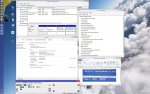 Um Betriebssystem so klein wie möglich zu halten wegen Backup Größe und System Partition Größe.
Um Betriebssystem so klein wie möglich zu halten wegen Backup Größe und System Partition Größe.Pagefile verlagere ich auf Logische Partition D, ( Anfangsgröße und mit Maximale Größe ) gleiche wert z.b. 4000.Eine Pagefile für 3 verschiedene Betriebssystemen mit gemeinsamen Auslagerngsdatei.
es tut mir leid, wegen so lannge warten auf meine antwort.
MfG
Zuletzt bearbeitet:
HisN
Fleet Admiral
- Registriert
- Nov. 2005
- Beiträge
- 83.235
Hat eigentlich jemand von euch die "althergebrachte" Methode mal auf einem UEFI-System mit UEFI-Boot ausprobiert?
Da kommt man ja scheinbar um die UEFI-Boot-Partition nicht drumrum. Wie gestaltet man es hier einfach, damit man sich nicht durch zig Bootloader durchhangeln muss, bzw. die Systeme ihre Bootdateien nicht wild zusammenmixen?
Edit: Umdenken angesagt
http://www.com-magazin.de/praxis/bi...age=2_unterschiede-zum-klassischen-multi-boot
Da kommt man ja scheinbar um die UEFI-Boot-Partition nicht drumrum. Wie gestaltet man es hier einfach, damit man sich nicht durch zig Bootloader durchhangeln muss, bzw. die Systeme ihre Bootdateien nicht wild zusammenmixen?
Edit: Umdenken angesagt
http://www.com-magazin.de/praxis/bi...age=2_unterschiede-zum-klassischen-multi-boot
Zuletzt bearbeitet:
HisN
Fleet Admiral
- Registriert
- Nov. 2005
- Beiträge
- 83.235
So, ich hab mich ein bisschen mit der Sache beschäftigt, und tatsächlich bekommt man die Windows-Bootloader (und den Linux-Loader) getrennt, ohne sich durch 100 BootMenü-Einträge wühlen zu müssen.
Der Trick dabei ist einfach nur, dass man das OS zwingt seinen Bootloader in eine vorgegebene Partition zu speichern. Die muss man leider extra jedesmal von Hand anlegen. Aber diese Partition erscheint dann auch im UEFI-Bios von unseren Boards.

Die, die man am meisten benutzt stellt man fest ein, und wenn man mal eine andere braucht, dann sind das nur zwei Tasten die man zum Post drücken muss. Und nicht bei jedem Bootvorgang das Gehangel und Gewarte durch die Menüs.

So sieht das zur Zeit (WIP) bei mir aus.
Vorgang:
(die Reihenfolge ist wieder egal, deshalb machen wir die Übung ja hier).
Windows-USB-Stick booten. Bei der Frage nach der Installation die Eingabeaufforderung (Shift F10, oder wars Alt F10) anschmeissen.
Wenn der Datenträger leer ist (oder gelöscht werden soll), wie üblich bitte alle anderen Laufwerk abziehen, es sind eure Daten und eure Bootloader die sonstwo landen.
Diskpart tippen, das öffnet den Partitionierer von Windows (egal ob Win7 oder Win8 oder WinX, muss halt ein 64-Bit-OS sein, weil sonst kein UEFI-Boot, der Text in Klammern ist ein Kommentar, der muss natürlich nicht mit eingegeben werden)
List Disk (Listet eure angeschlossenen Festplatten auf)
Select Disk NUMMER (die Nummer eurer Festplatte, die ihr der Liste die ihr gerade aufgerufen habt entnehmen könnt)
clean (löscht die Partitionstabelle, alle Daten futsch, genau überlegen was ihr da macht)
convert gpt (Konvertiert den leeren Datenträger nach GPT ... mit MRB-Datenträgern funktioniert das alles nicht mehr, is halt jetzt UEFI-Boot)
create partition efi size=100 (DAS wird die Boot-Partition von eurem Windows)
format quick fs=fat32 Label="BootX" (X durch die Version eures Windows ersetzen)
create partition primary size=100000 (Das wird eure Windows-Partition, hier im Beispiel 100GB groß, ändert es entsprechend ab)
format quick fs=ntfs label="WinX" (X wieder durch die Versionsnummer ersetzen, damit ihr nicht durcheinander kommt)
create partition primary (das belegt den restlichen Platz auf dem Datenträger mit einer leeren unformatierten Partition, das zwingt den Windows-Installer dazu die beiden vorhandenen Partitionen zu benutzen, und keine neuen anzulegen).
exit (Diskpart wird geschlossen)
exit (die Console wird geschlossen)
Danach könnt ihr Windows ganz normal installieren. Nach abgeschlossener Installation bitte die unformatierte Partition wieder löschen, damit es weiter gehen kann.
Jetzt wie schon bei der letzten Methode, einfach mit gparted die beiden Partitionen "HIDDEN" schalten. Und dann geht das ganze Spiel von vorne los, nur das ihr diesmal
CLEAN
und
CONVERT GPT
auslasst.
Also zwei Partitionen für Windows anlegen, mit einer leeren Partition den Rest vom Datenträger füllen und Windows ganz normal installieren.
Da GPT nicht in der Anzahl der Partitionen beschränkt ist, könnt ihr das mit so viel Windows-Versionen machen, wie ihr lustig seid. Alle Windows-Partitionen die nicht angefasst werden sollen: Hidden schalten. Linux-Partitionen ignoriert der Windows-Installer sowieso, weil er mit dem Linux-Filesystem nix anfangen kann.
Bei Linux ist es übrigens nicht anders (nur dass man sich da das Hiden der Windows-Partitionen sparen kann).
Im Linux-Installer das Partitionsprogramm starten, eine EFI-Boot-Partition mit 100MB anlegen, eine Linux-Partition anlegen (Swap, wenn ihr wollt) und den Linux-Loader IN die Linux-Partition (nicht die Linux-Boot-Partition, und schon gar nicht in den Bootblock der HDD) legen.
Jetzt könnt ihr mit dem Quickboot-Select ganz einfach per Knopfdruck (oder automatisch über die fest eingestellte Partition im Bios) das für euch passende OS wählen.
Ist ein OS zerschossen ... die entsprechenden zwei Partitionen löschen, und weg ist es. Kein anderes OS wird in mitleidenschaft gezogen.
Ihr zerhackt eine Boot-Partition ... alle anderen Betriebssysteme booten noch ganz normal. NIX ist voneinander abhängig.
Der Trick dabei ist einfach nur, dass man das OS zwingt seinen Bootloader in eine vorgegebene Partition zu speichern. Die muss man leider extra jedesmal von Hand anlegen. Aber diese Partition erscheint dann auch im UEFI-Bios von unseren Boards.

Die, die man am meisten benutzt stellt man fest ein, und wenn man mal eine andere braucht, dann sind das nur zwei Tasten die man zum Post drücken muss. Und nicht bei jedem Bootvorgang das Gehangel und Gewarte durch die Menüs.

So sieht das zur Zeit (WIP) bei mir aus.
Vorgang:
(die Reihenfolge ist wieder egal, deshalb machen wir die Übung ja hier).
Windows-USB-Stick booten. Bei der Frage nach der Installation die Eingabeaufforderung (Shift F10, oder wars Alt F10) anschmeissen.
Wenn der Datenträger leer ist (oder gelöscht werden soll), wie üblich bitte alle anderen Laufwerk abziehen, es sind eure Daten und eure Bootloader die sonstwo landen.
Diskpart tippen, das öffnet den Partitionierer von Windows (egal ob Win7 oder Win8 oder WinX, muss halt ein 64-Bit-OS sein, weil sonst kein UEFI-Boot, der Text in Klammern ist ein Kommentar, der muss natürlich nicht mit eingegeben werden)
List Disk (Listet eure angeschlossenen Festplatten auf)
Select Disk NUMMER (die Nummer eurer Festplatte, die ihr der Liste die ihr gerade aufgerufen habt entnehmen könnt)
clean (löscht die Partitionstabelle, alle Daten futsch, genau überlegen was ihr da macht)
convert gpt (Konvertiert den leeren Datenträger nach GPT ... mit MRB-Datenträgern funktioniert das alles nicht mehr, is halt jetzt UEFI-Boot)
create partition efi size=100 (DAS wird die Boot-Partition von eurem Windows)
format quick fs=fat32 Label="BootX" (X durch die Version eures Windows ersetzen)
create partition primary size=100000 (Das wird eure Windows-Partition, hier im Beispiel 100GB groß, ändert es entsprechend ab)
format quick fs=ntfs label="WinX" (X wieder durch die Versionsnummer ersetzen, damit ihr nicht durcheinander kommt)
create partition primary (das belegt den restlichen Platz auf dem Datenträger mit einer leeren unformatierten Partition, das zwingt den Windows-Installer dazu die beiden vorhandenen Partitionen zu benutzen, und keine neuen anzulegen).
exit (Diskpart wird geschlossen)
exit (die Console wird geschlossen)
Danach könnt ihr Windows ganz normal installieren. Nach abgeschlossener Installation bitte die unformatierte Partition wieder löschen, damit es weiter gehen kann.
Jetzt wie schon bei der letzten Methode, einfach mit gparted die beiden Partitionen "HIDDEN" schalten. Und dann geht das ganze Spiel von vorne los, nur das ihr diesmal
CLEAN
und
CONVERT GPT
auslasst.
Also zwei Partitionen für Windows anlegen, mit einer leeren Partition den Rest vom Datenträger füllen und Windows ganz normal installieren.
Da GPT nicht in der Anzahl der Partitionen beschränkt ist, könnt ihr das mit so viel Windows-Versionen machen, wie ihr lustig seid. Alle Windows-Partitionen die nicht angefasst werden sollen: Hidden schalten. Linux-Partitionen ignoriert der Windows-Installer sowieso, weil er mit dem Linux-Filesystem nix anfangen kann.
Bei Linux ist es übrigens nicht anders (nur dass man sich da das Hiden der Windows-Partitionen sparen kann).
Im Linux-Installer das Partitionsprogramm starten, eine EFI-Boot-Partition mit 100MB anlegen, eine Linux-Partition anlegen (Swap, wenn ihr wollt) und den Linux-Loader IN die Linux-Partition (nicht die Linux-Boot-Partition, und schon gar nicht in den Bootblock der HDD) legen.
Jetzt könnt ihr mit dem Quickboot-Select ganz einfach per Knopfdruck (oder automatisch über die fest eingestellte Partition im Bios) das für euch passende OS wählen.
Ist ein OS zerschossen ... die entsprechenden zwei Partitionen löschen, und weg ist es. Kein anderes OS wird in mitleidenschaft gezogen.
Ihr zerhackt eine Boot-Partition ... alle anderen Betriebssysteme booten noch ganz normal. NIX ist voneinander abhängig.
Zuletzt bearbeitet:
Ähnliche Themen
- Antworten
- 21
- Aufrufe
- 3.909
- Antworten
- 12
- Aufrufe
- 6.131
- Antworten
- 9
- Aufrufe
- 1.994
- Antworten
- 7
- Aufrufe
- 12.901



